Por Manuel Gonzalez • 2025-10-23 19:09:21 • Soluciones
A veces es posible que desees convertir vídeos MPG a vídeos MP4 para editar en Mac & Windows o quemar en DVDs mas tarde. Tal vez has intentado Format Factory o Handbreak, pero la calidad del vídeo convertido siempre se reduce. Para resolver fácilmente tu problema, este artículo recomendara un gran convertidor de vídeo que convierte con CERO pérdida de calidad y a la velocidad más rápida. Solo obténgalo a continuación.
- Parte 1. Mejor Convertidor MPG a MP4
- Parte 2. Convertidor MPG a MP4 Gratuito
- Parte 3. Convertidor MPG a MP4 en Línea
Parte 1. El Mejor Convertidor MPG a MP4 para Windows/Mac (Sierra Incluido)
 Wondershare UniConverter
Wondershare UniConverter

- Convertir MPG a MP4, AVI, MKV, MOV, sin transcodificación.
- Convertir MPG directamente a programas optimizados adaptados para tus teléfonos móviles, reproductores, PSP, Xbox.
- Personalice el vídeo MPG recortando, agregando subtítulos, etc.
- Quemar MPG u otros formatos de vídeo a un disco de DVD.
- OS Soportados: Windows 10/8/7/XP/Vista, mac OS 10.15 (Catalina), 10.14, 10.13, 10.12, 10.11, 10.10, 10.9, 10.8, 10.7, 10.6
Como Convertir MPG a MP4
Aquí puedes ver cómo convertir MPG a MP4 para Windows (compatible con Windows 10). Si deseas convertir MPG a MP4 en Mac (compatible con Mavericks), puedes consultar la Guía del usuario de Convertidor de Vídeo para Mac para obtener instrucciones detalladas.
Paso 1 Cargar archivos MPG al convertidor de vídeo MPG a MP4
Descargar el Convertidor de vídeo MPG a vídeo MP4, instálelo y ejecútelo. Luego agregue archivos a el: puedes arrastrar directamente el vídeo de tus carpetas de archivos a la lista en la ventana de operación; o haz clic en el icono "Agregar Archivos" para elegir los archivos que deseas convertir.

Paso 2 Establecer el formato de salida como MP4
Haz clic en el botón de flecha hacia abajo situado junto al botón Objetivo y luego seleccione la pestaña Vídeo para elegir MP4 en la barra lateral izquierda y seleccione la resolución de vídeo de la sección derecha.
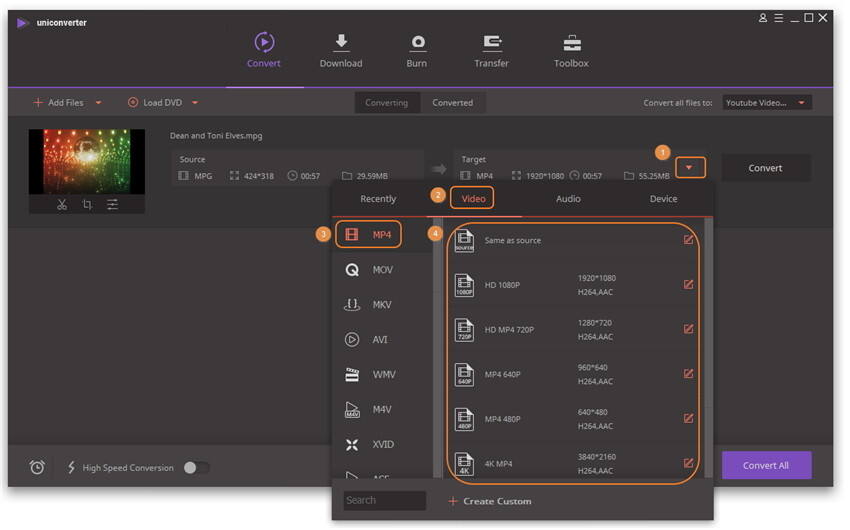
Si quieres reproducir archivos MP4 en algunos dispositivos portátiles. como iPhone, iPad, iPod, BlackBerry, etc. para entretenimiento en movimiento o algún otro software compatible con MP4 como iMovie para editar o algunos otros propósitos, puedes seleccionar la pestaña Dispositivo para elegir tu dispositivo directamente.
Paso 3 Editar Vídeo (Opcional)
Este Convertidor de Vídeo MPG a MP4 (compatible con Windows 10) también proporciona una poderosa función de edición. Si quieres personalizar tu vídeo, presiona los botones de edición. debajo de la miniatura del vídeo importado, luego edita tu vídeo recortando, cambiando el efecto de vídeo, agregando marca de agua, etc.

Paso 4 Comienza a convertir MPG a MP4
Haz clic en el botón Convertir para iniciar la conversión.
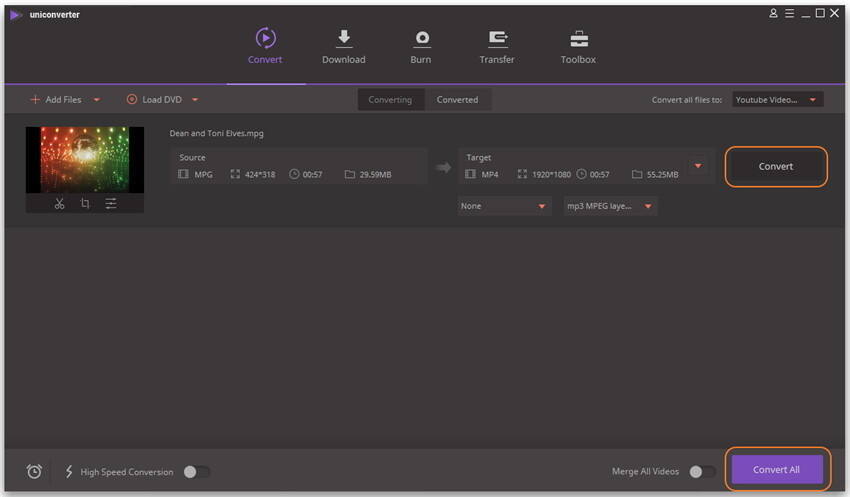
Cuando haya terminado, cambie a la pestaña Convertido y haz clic en el icono como la carpeta de archivos y abriría la carpeta predeterminada que guarda los archivos de vídeo convertidos.
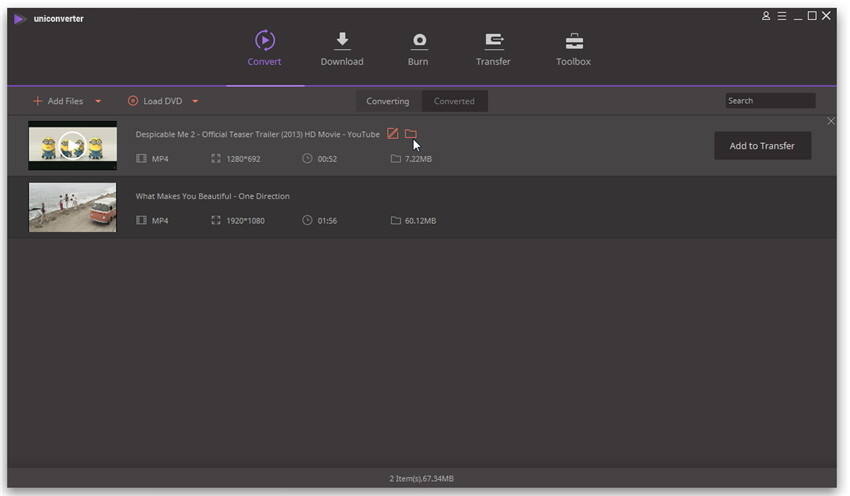
Como convertir MPG a MP4 para Windows (Windows 10 incluido)
